¿Tu equipo no cumple los requisitos? Tranquilo, se puede Instalar Windows 11 sin TPM. El proceso es bastante sencillo para cualquier persona que sepa crear un pendrive de arranque. Si no sabes, te lo explico.
El TPM (o PTT) es un módulo dentro de la Motherboard que se lanzó en 2014. Esto significa que equipos antiguos u otro tipo de equipos que no lo tengan, según Microsoft, no son aptos para hacer funcionar su Windows 11. Pero nada más lejos de la realidad, hay miles de equipos que funcionan correctamente sin TPM.
Instalación limpia
Aconsejo enormemente que las instalaciones de Windows, más si pasas de una versión a otra, sean limpias. Es decir, con el disco totalmente formateado. La razón es que nunca se sabe que “bichitos” te han podido entrar, el nivel de registros en el sistema será abundante según el uso que le hayas dado y te aseguras de instalar últimas versiones de todo. De hecho, deberías formatear el equipo cada mes y tener todas tus cosas importantes en otro disco o una partición. Así siempre tendrás un sistema fresco.
Ya que Microsoft te lo ofrece y para evitar sistemas “turbios” descárgate la imagen ISO de Windows 11 desde su página web en la opción correspondiente más o menos al final, pulsas descargar.
Ahora para poder instalar Windows 11 sin TPM necesitas la utilidad Rufus, que puedes descargar desde su página web en este link. Puedes usar la versión portable.
Creando iso Windows 11 sin TPM
Descargada la imagen y la utilidad, abre Rufus.
Selecciona la unidad USB donde se va a copiar.
Selecciona la imagen ISO de Windows 11 que has descargado
Si tu equipo es moderno (2005 en adelante) probablemente tu esquema de partición será GPT en caso contrario será MBR. Pero si el equipo es tan antiguo es posible que Windows 11 vaya lento.
El resto lo puedes dejar como está.
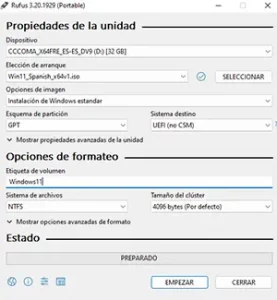
Pulsa el botón de empezar y una nueva ventana te aparecerá con la opción de quitar requisitos y TPM activada por defecto (así se instalará Windows 11 sin TPM). Te recomiendo que desactives la recolección de datos también ya que Microsoft no te está pagando por esos datos.
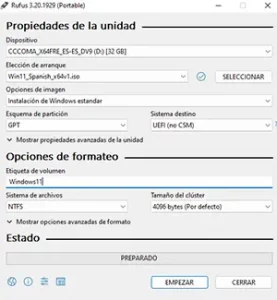
Tras la advertencia de que se borrarán los datos de la unidad extraíble, y la copia de la imagen, podrás arrancar tu sistema desde el USB e instalar Windows 11 sin TPM 2.0.


